随着科技的不断发展,我们的生活中已经离不开电视了。而如何通过U盘来实现电视影片的播放,成为了很多人关注的问题。本文将介绍利用U盘看电视的方法,帮助大家更好地利用这一功能。
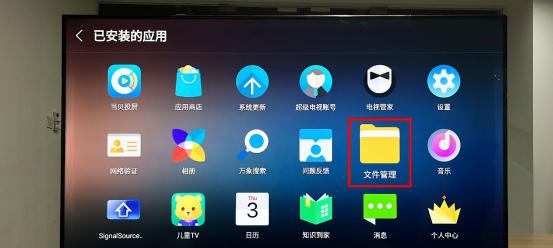
1.选择适用的电视机型和型号:首先需要确保你所使用的电视是支持U盘播放的。在购买电视机时,可以向售卖人员咨询是否具备此功能。
2.U盘的选择与准备:接下来就是选择合适的U盘。建议选择容量较大、传输速度较快的U盘,以确保电影播放的流畅性。

3.格式化U盘:将U盘插入电脑,并在文件管理器中找到对应的驱动器。右键点击该驱动器,选择“格式化”,并选择文件系统为FAT32格式。
4.下载适用的视频文件:在网上下载或购买适用于电视机播放的视频文件,如MP4、MKV等格式。注意选择高清画质的文件,以获得更好的观影效果。
5.将视频文件复制到U盘:打开文件管理器,找到下载好的视频文件,右键点击并选择“复制”,然后在U盘的文件夹中右键点击并选择“粘贴”。
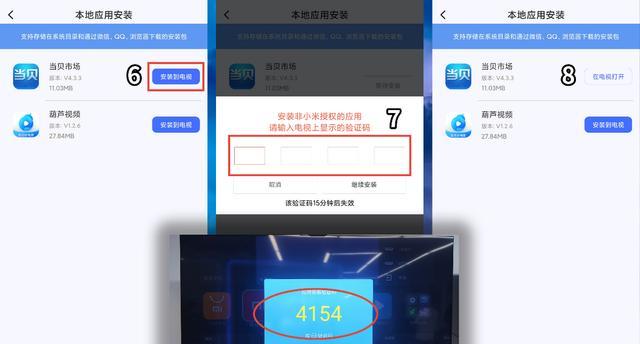
6.插入U盘到电视机:确保电视机和U盘都处于关闭状态,将U盘插入电视机的USB接口。
7.打开电视机:按下电视机的电源开关按钮,等待几秒钟直到电视开机完成。
8.进入U盘播放模式:使用遥控器上的导航键或菜单键,找到并选择“媒体”或“USB”选项,进入U盘的播放模式。
9.选择想要播放的视频文件:在U盘的播放模式下,使用遥控器上的导航键选择想要播放的视频文件,并按下“确认”或“播放”键。
10.调整播放设置:根据个人需求,可以调整视频的音量、画面比例和字幕等设置。
11.开始播放视频:确认好播放设置后,按下遥控器上的“播放”键,即可开始观看视频。
12.暂停和继续播放:如果需要暂停视频播放,按下遥控器上的“暂停”键。想要继续播放时,再次按下“播放”键即可。
13.切换视频:如果U盘中有多个视频文件,可以使用遥控器上的导航键切换视频,选择想要播放的下一个文件。
14.停止播放和退出模式:在观看完视频后,按下遥控器上的“停止”键,即可停止播放并退出U盘的播放模式。
15.安全拔出U盘:在使用完U盘后,应先关闭电视机,然后再将U盘从USB接口中安全拔出,以免造成数据丢失。
通过使用U盘实现电视影片的播放,我们可以更加方便地享受高清画质的电影。只需要选择适用的电视机型和型号、准备好合适的U盘、下载适用的视频文件,并按照一定的操作步骤进行操作,就可以轻松实现这一功能。希望本文能够帮助到大家。







